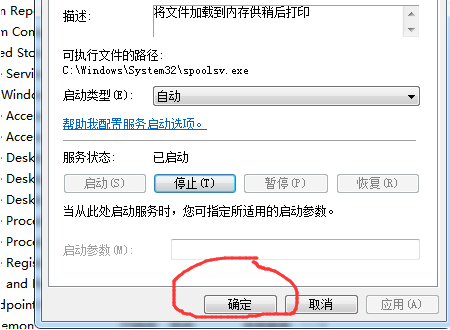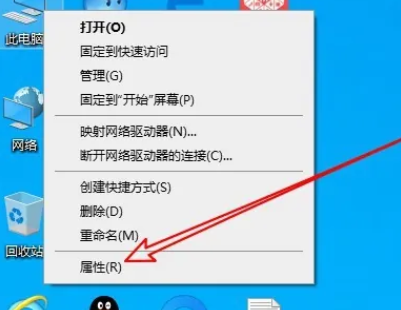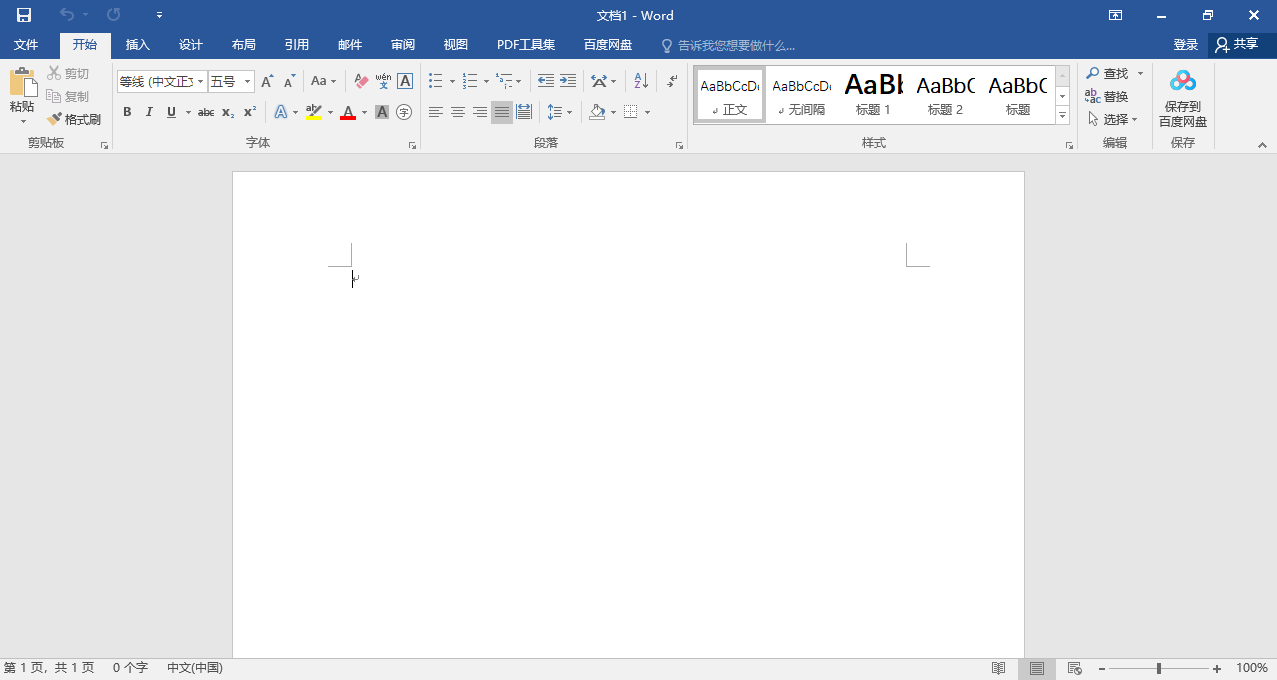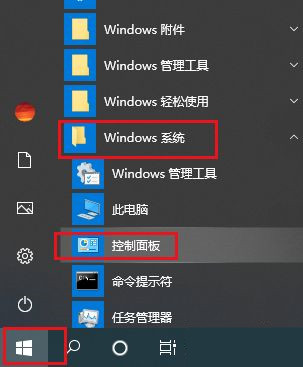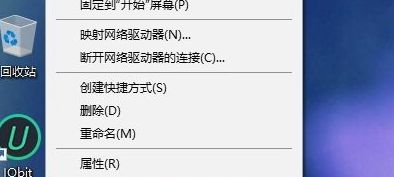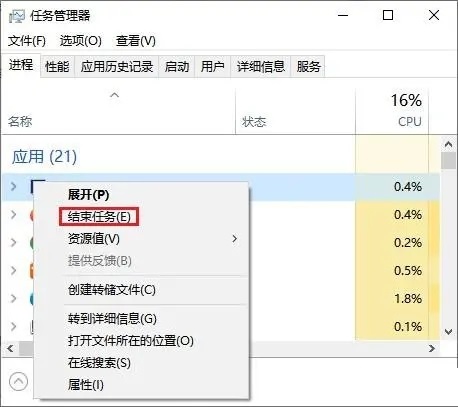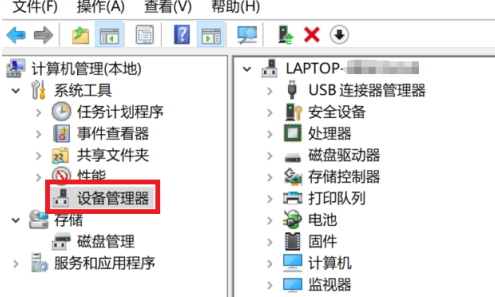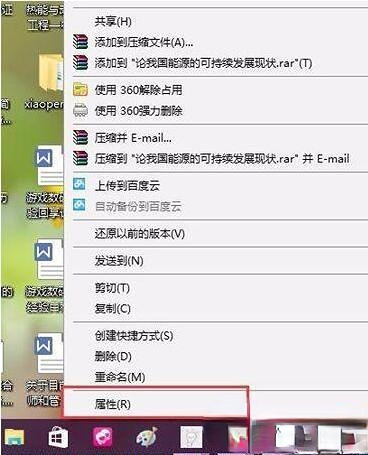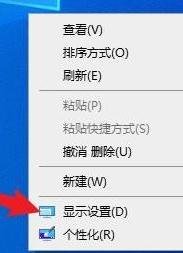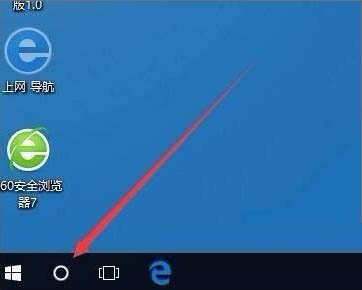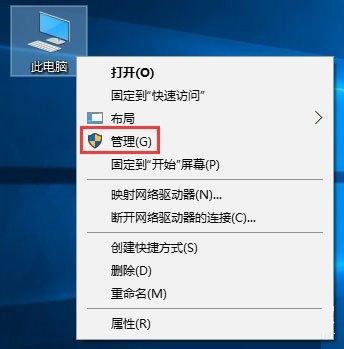Win10连接共享打印机提示0x00000bcb怎么办?下面,小编就给大家带来Win10中连接共享打印机出现0x00000bcb问题的解决方法。希望能够对大家有所帮助。和小编一起来看看吧!
Win10连接共享打印机提示0x00000bcb怎么办? Win10连接共享打印机提示0x00000bcb怎么办?
1、首先,右键单击桌面上的“此电脑”,在选项列表中选择“管理”,如下图所示。
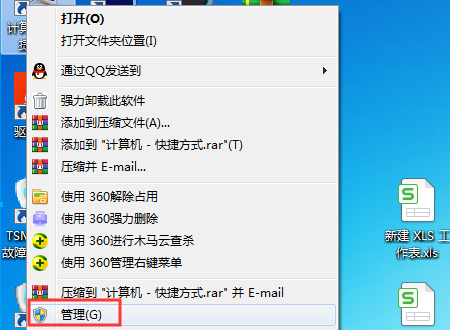 2。进入新界面后,点击左侧“服务和应用程序”中的“服务”选项,如下图所示。
2。进入新界面后,点击左侧“服务和应用程序”中的“服务”选项,如下图所示。
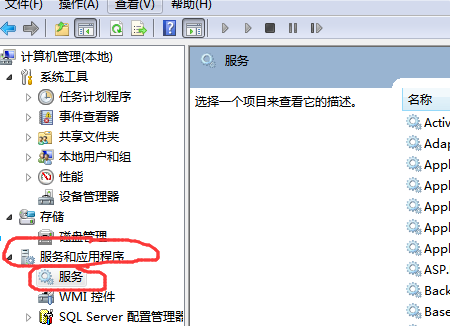 3。然后在右侧找到“Print Spooler”,右键单击,在选项列表中选择“属性”,如下图所示。
3。然后在右侧找到“Print Spooler”,右键单击,在选项列表中选择“属性”,如下图所示。
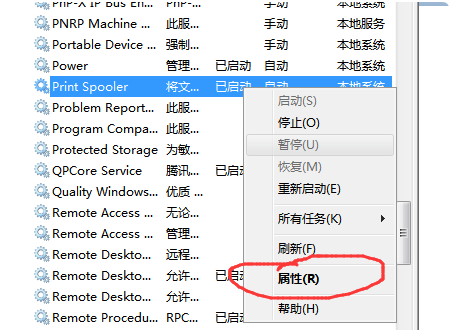 4。在打开的窗口中,将“启动类型”设置为“自动”,然后单击“启动”按钮,如下图所示。
4。在打开的窗口中,将“启动类型”设置为“自动”,然后单击“启动”按钮,如下图所示。
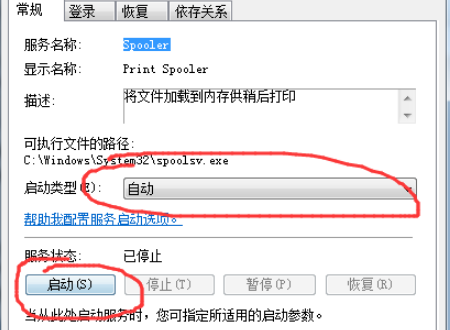 5。最后点击确定保存,如下图所示。
5。最后点击确定保存,如下图所示。